Å bli frosset etter en periode kan være det vanlige problemet for Android-enheter, inkludert HTC-enheter. Hvis telefonen vår treges dag etter dag, vil vi bli mer og mer frustrerende og uutholdelige.
Og dette problemet kommer inn i tankene dine: Hva bør jeg gjøre for å hindre at det blir frossent?
Jeg tror det er grunnen til at du her leser denne artikkelen.
Hvis HTC-telefonen har et vedvarende problem som frosset uten grunner, kan du utføre en fabrikkinnstilling.
Factory reset kalles også hard reset eller master reset. Den vil føre HTC-telefonen tilbake til den opprinnelige tilstanden, som om du har fått den og slått på den første gang.
Når du tilbakestiller fabrikken, vil alle dataene dine bli slettet fra din HTC-telefon, og vi foreslår at du tar sikkerhetskopi av dataene dine før fabrikkinnstillingen.
La oss sjekke ut hva slags data som blir fjernet fra din HTC-telefon:
La oss vise deg hvordan du tilbakestiller din HTC-telefon, til og med den er låst.

Tilbakestill HTC Phone
Trinn 1 Gå til Innstillinger-appen, og finn ut Sikkerhetskopiering og tilbakestilling.
Trinn 2 Trykk på Tilbakestill telefon.
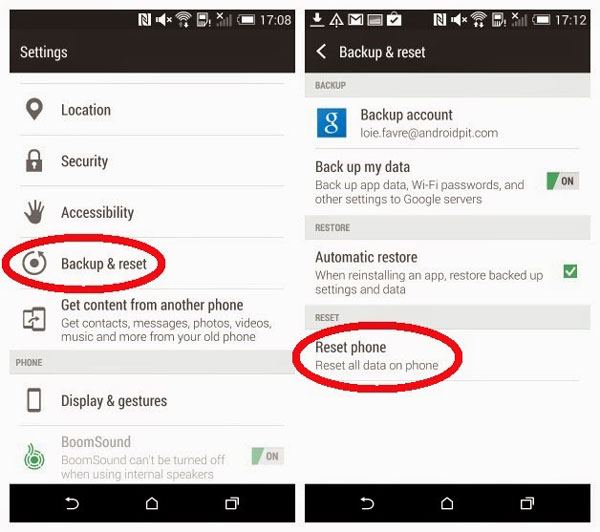
Trinn 3 Hvis du velger Slett alle data, vil den slette medier, dokumenter og andre data fra HTC-telefonens lagring.
Hvis du velger Slett SD-kort, vil det også slette dataene på SD-kortet.
Trinn 4 Trykk på OK, og vent noen minutter.
Metoden i del 1 er for folk som husker passordet og får tilgang til telefonen som vanlig.
Hva med andre som glemte passordet? Ikke bekymre deg, vi vil tilby løsninger i del 2.
Trinn 1 Slå av HTC-telefonen.
Trinn 2 Lenge Trykk på Power og Volume Down-knappene samtidig.
Trinn 3 Når bootloader-skjermen vises, slipper du Power og Volume Down-knappene. Trykk deretter på Volum ned-knappen for å utheve FABRIKTINSTILLING.
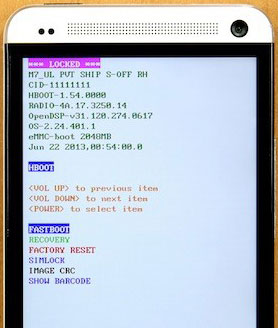
Trinn 4 Trykk på av / på-tasten, og fabrikkinnstillingen begynner. Bare vent i minutter til den tilbakestilles helt. HTC-telefonen vil starte på nytt etter tilbakestilling av fabrikken.
Som folk som bruker HTC-telefonen vet, må vi konfigurere HTC-telefonen din med en Google-konto når du får en ny. Alle metoder for å fjerne den låste skjermen på en HTC-telefon krever for å få tilgang til Google-kontoen din. Dette er så viktig for folk som bare vil låse opp en HTC-telefon.
Android Enhetsbehandling krever:
Trinn 1 Gå til Android-enheten
Manager (https://www.google.com/android/devicemanager) og logg inn Google-kontoen din.
Trinn 2 Her er tre alternativer for deg: Ring, lås og slett. Her velger vi Lås alternativ.
Ring: Ringer HTC-telefonen på fullt volum i fem minutter, selv om den er stille eller vibrerende.
Lås: Låser din HTC-telefon med en PIN-kode, mønster eller passord. Du kan angi et midlertidig passord hvis du glemmer det.
Slett: Sletter all data på enheten permanent.
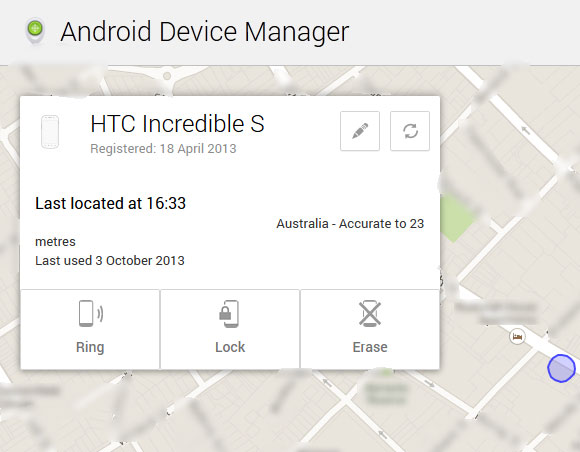
Du kan velge Slett-alternativet her for å slette dataene dine, men etter sletting vil ikke Android Device Manager fungere på telefonen. Dette betyr at du ikke får tilgang til telefonen din fordi du ikke har låst opp den ennå. Så vi foreslår at du velger Lås-alternativet for å låse opp HTC-telefonen først, og gå til del 1 for å tilbakestille den til fabrikk.
Trinn 3 Angi det nye passordet i popup-vinduet. Dette passordet erstatter din nåværende skjermlås.
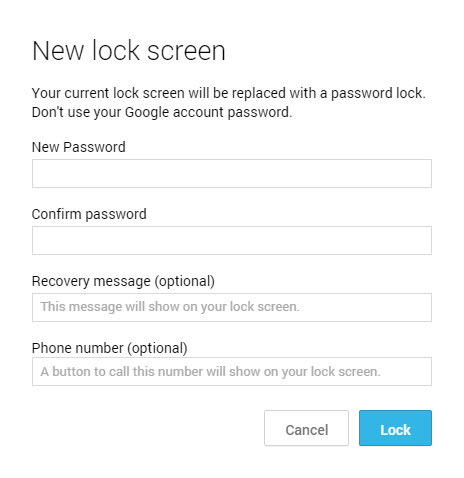
Trinn 4 Gå til del 1 for å tilbakestille HTC-telefonen til fabrikk.
Husker vi snakker om sikkerhetskopiering av dataene dine før fabrikkinnstilt i begynnelsen av denne artikkelen? Nå viser vi deg hvordan du gjør det, fortsett og les del 3.
Det som FoneLab Android Backup & Restore kan gjøre som profesjonell programvare, er ikke bare å sikkerhetskopiere data og gjenopprette data som det skulle være, men du kan også forhåndsvise dataene på telefonen før du tar sikkerhetskopi eller gjenoppretter.
Trinn 1 Start Android Data Backup & Restore, og koble HTC-telefonen til datamaskinen. Android Data Backup & Restore vil automatisk oppdage Android-enheten din.
Trinn 2 Aktiver USB-feilsøking.
Hvis du har aktivert USB-feilsøking, bare hopp over dette trinnet og gå til trinn 3.
Det vil vise deg hvordan du aktiverer USB-feilsøking på telefonen i popup-vinduet.
Bare klikk "OK" -knappen til neste trinn etter at du er ferdig med å aktivere USB-feilsøking.

Trinn 3 Klikk "Android Data Backup & Restore" på grensesnittet, du vil se både alternativer for sikkerhetskopiering og gjenoppretting.
Bare velg alternativet for sikkerhetskopi:

Trinn 4 Vent noen minutter til den er ferdig med sikkerhetskopiering.
Fortell oss om du har visst hvordan du tilbakestiller HTC-telefonen til fabrikk eller ikke, har du prøvd det gjennom metodene våre som er gitt ovenfor? Hvis ikke, prøv det først!